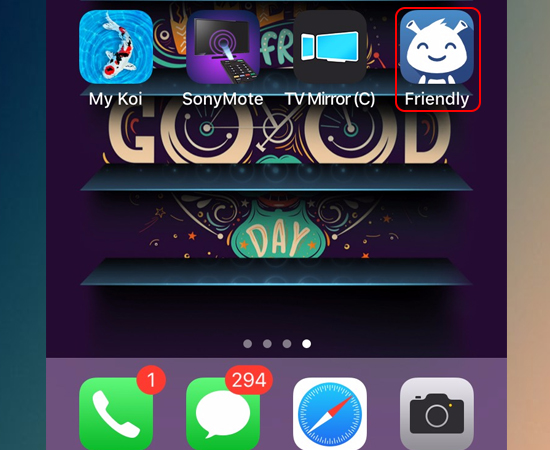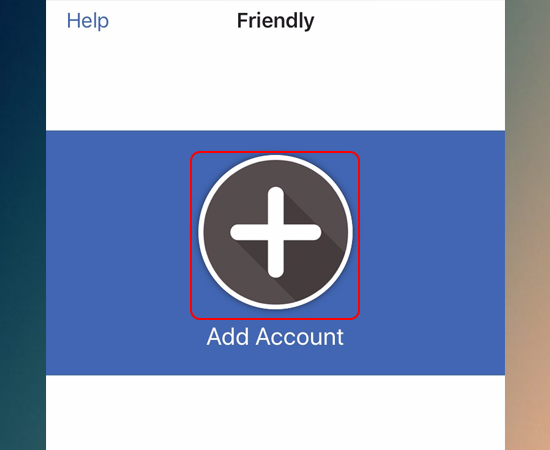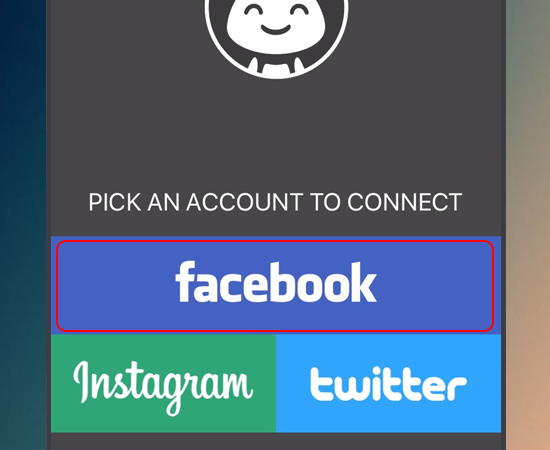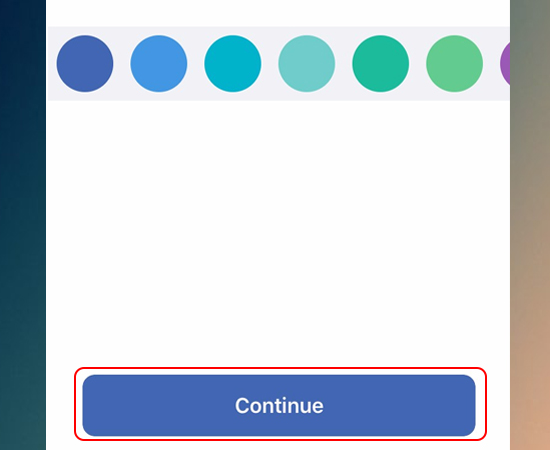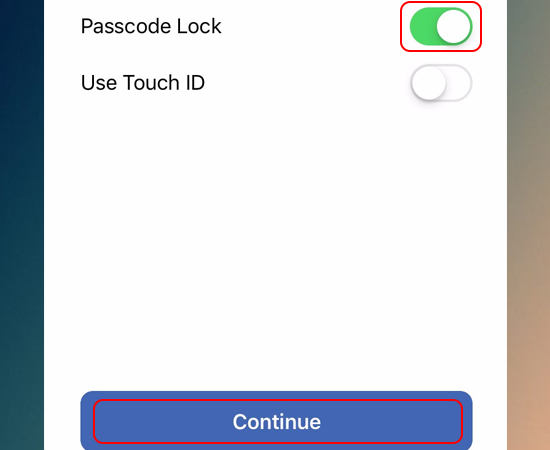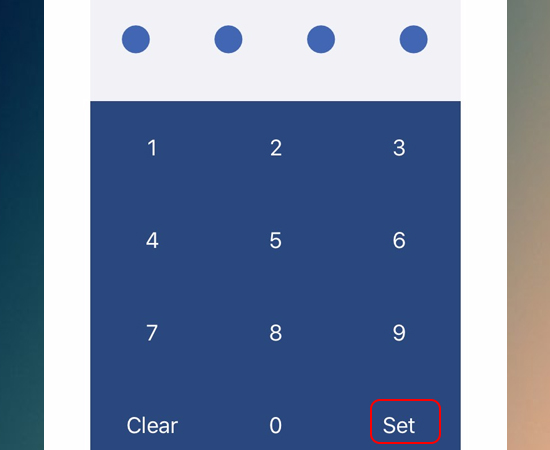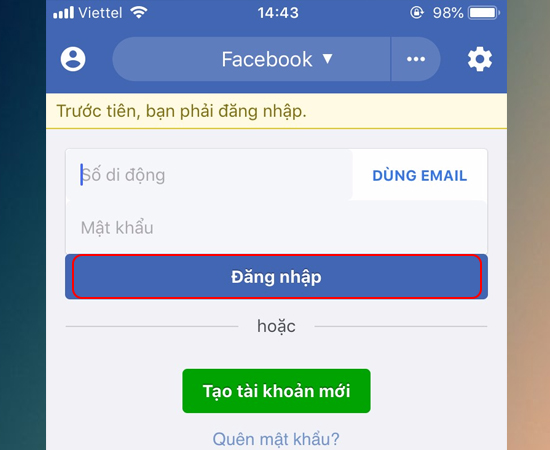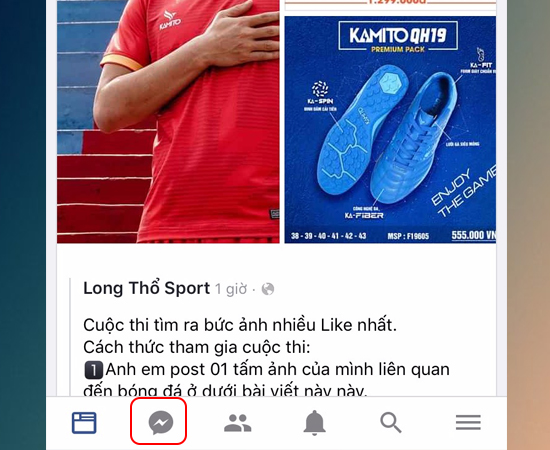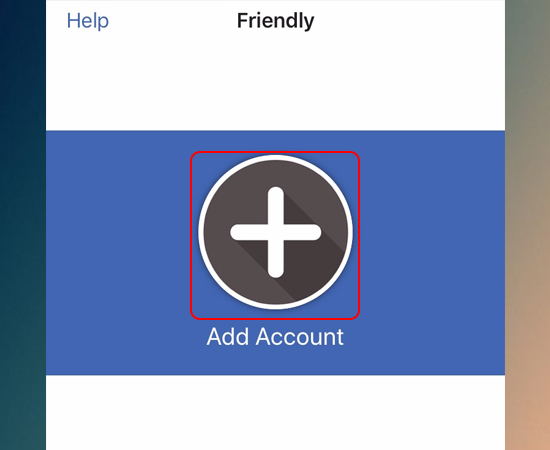Facebook và Messenger là 2 ứng dụng riêng biệt trên điện thoại của bạn. Bài viết này mình sẽ hướng dẫn bạn tích hợp Facebook và Messenger với Friendly for Facebook để bạn có thể dễ dàng chuyển đổi qua lại giữa trong cùng một ứng dụng nhé!
Lợi ích của việc tích hợp Facebook và Messenger với Friendly for Facebook
- Giúp bạn dễ dàng chuyển đổi qua lại giữa Facebook và Messenger để thuận tiện cho việc sử dụng.
Hướng dẫn tích hợp Facebook và Messenger với Friendly for Facebook
- Bước 1: Mở ứng dụng Friendly for Facebook
Sau khi tải xong ứng dụng Friendly for Facebook bạn mở ứng dụng lên.

Hướng dẫn cách tích hợp Facebook và Messenger với Friendly Facebook, Bản quyền truy cập link xem bài viết: https://vietadsgroup.vn/huong-dan-cach-tich-hop-facebook-va-messenger-voi-friendly-facebook.html
- Bước 2: Chọn biểu tượng dấu cộng
Tiếp theo bạn chọn vào biểu tượng dấu cộng để thêm tài khoản.

Hướng dẫn cách tích hợp Facebook và Messenger với Friendly Facebook, Bản quyền truy cập link xem bài viết: https://vietadsgroup.vn/huong-dan-cach-tich-hop-facebook-va-messenger-voi-friendly-facebook.html
- Bước 3: Chọn Facebook
Bạn chọn tài khoản để kết nối đó là Facebook.

Hướng dẫn cách tích hợp Facebook và Messenger với Friendly Facebook, Bản quyền truy cập link xem bài viết: https://vietadsgroup.vn/huong-dan-cach-tich-hop-facebook-va-messenger-voi-friendly-facebook.html
- Bước 4: Chọn Màu sắc giao diện
Sau đó bạn có thể chọn màu sắc của giao diện tùy thích, rồi chọn Continue.

Hướng dẫn cách tích hợp Facebook và Messenger với Friendly Facebook, Bản quyền truy cập link xem bài viết: https://vietadsgroup.vn/huong-dan-cach-tich-hop-facebook-va-messenger-voi-friendly-facebook.html
- Bước 5: Bật Sử dụng mã khóa
Bạn bật sử dụng mã khóa để bảo mật tài khoản.

Hướng dẫn cách tích hợp Facebook và Messenger với Friendly Facebook, Bản quyền truy cập link xem bài viết: https://vietadsgroup.vn/huong-dan-cach-tich-hop-facebook-va-messenger-voi-friendly-facebook.html
- Bước 6: Thiết lập mã khóa
Lúc này bạn thiết lập mã khóa gồm 4 số, rồi chọn Set.

Hướng dẫn cách tích hợp Facebook và Messenger với Friendly Facebook, Bản quyền truy cập link xem bài viết: https://vietadsgroup.vn/huong-dan-cach-tich-hop-facebook-va-messenger-voi-friendly-facebook.html
- Bước 7: Đăng nhập tài khoản Facebook
Sau đó bạn đăng nhập tài khoản Facebook của mình vào.

Hướng dẫn cách tích hợp Facebook và Messenger với Friendly Facebook, Bản quyền truy cập link xem bài viết: https://vietadsgroup.vn/huong-dan-cach-tich-hop-facebook-va-messenger-voi-friendly-facebook.html
Sau khi đăng nhập xong, bạn sẽ thấy giao diện của ứng dụng Friendly đã tích hợp Facebook với Messenger như trong hình.

Hướng dẫn cách tích hợp Facebook và Messenger với Friendly Facebook, Bản quyền truy cập link xem bài viết: https://vietadsgroup.vn/huong-dan-cach-tich-hop-facebook-va-messenger-voi-friendly-facebook.html
Như vậy bạn có thể tích hợp Facebook và Messenger với Friendly for Facebook rồi. Hy vọng bài viết này sẽ giúp ích cho bạn.
Chúc các bạn thành công.
Hỏi Đáp VietAds
Trân trọng! Cảm ơn bạn đã luôn theo dõi các bài viết trên Website VietAdsGroup.Vn của công ty chúng tôi!
Quay lại danh mục "Hỏi đáp Facebook"
Quay lại trang chủ
Facebook và Messenger là 2 ứng dụng riêng biệt trên điện thoại của bạn. Bài viết này mình sẽ hướng dẫn bạn tích hợp Facebook và Messenger với Friendly for Facebook để bạn có thể dễ dàng chuyển đổi qua lại giữa trong cùng một ứng dụng nhé!
Bài viết tạo bởi: VietAds | Ngày cập nhật: 2024-12-27 05:24:56 | Đăng nhập(987) - No Audio